OpenMAINT adalah platform open source untuk fasilitas dan manajemen properti dari semua skala dan industri. Yang dapat digunakan untuk pengelolaan infrastruktur, aset, gedung, dan peralatan profesional lainnya. Ini juga membantu dalam merampingkan proses pemeliharaan dan memungkinkan untuk membuat keputusan sambil mengalokasikan sumber daya untuk proyek baru.
OpenMaint dirancang dan dikonfigurasi dengan alat canggihnya seperti dasbor, kontrol inventaris, laporan, dan catatan pelacakan dan riwayatnya. Biasanya bisnis yang beroperasi dalam layanan konstruksi, manufaktur, atau transportasi dapat mengintegrasikan perangkat lunak yang mulus ini ke dalam sistem mereka dan mengatur operasi sehari-hari melaluinya. Ini dapat disesuaikan sesuai dengan kebutuhan organisasi.
Ini membantu dalam pengelolaan pesanan ke tim atau pemasok yang tepat dan menawarkan perencanaan, pelaksanaan, dan pendaftaran laporan intervensi, pemeliharaan preventif, akses seluler, kalender perencanaan, dan lain-lain. Ini juga mencakup manajemen keuangan, manajemen logistik, pelacakan riwayat layanan, dukungan GIS dan BIM. Perangkat lunak ini dirancang dan diluncurkan oleh Tecnoteca SRL yang berkantor pusat di Italia. Pada artikel ini, kami menunjukkan cara menginstal openmaint di Ubuntu 16.04.
Prasyarat
Kami membutuhkan paket perangkat lunak berikut untuk diinstal pada sistem kami untuk keberhasilan setup OpenMaint. Persyaratan minimum dan yang disarankan untuk penyiapan perangkat lunak openMAINT disebutkan di bawah ini.
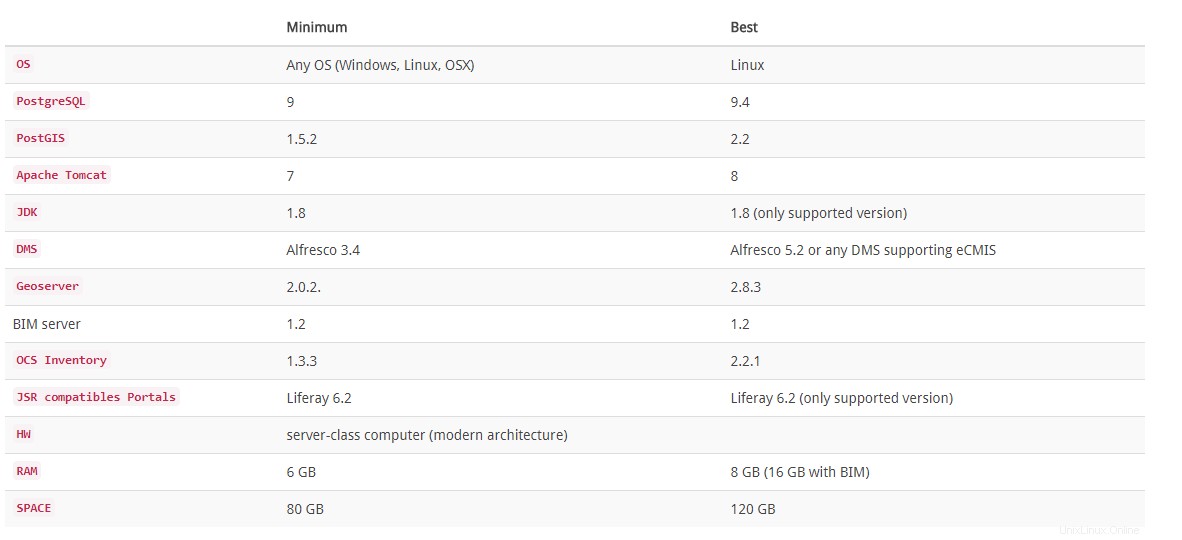
1) Instal Tomcat 7
Pertama-tama, kita akan menginstal Apache Tomcat versi 7, bersama paket tambahannya di server Ubuntu kita dengan menggunakan perintah di bawah ini:
# apt-get install tomcat7 tomcat7-docs tomcat7-admin tomcat7-examplesTekan tombol "y" dan "Enter" untuk mengonfirmasi instalasi Tomcat7 beserta dependensinya dan paket tambahannya. Setelah terinstal, Anda dapat menguji apakah berfungsi dengan baik dengan membuka tautan di bawah ini di browser Anda, dengan port default "8080". Jika Anda menggunakannya di server lokal, gunakan "localhost".
http://localhost:8080Jika semuanya baik-baik saja, Anda akan melihat pesan seperti 'Berhasil'.

Sekarang, mari kita siapkan peran untuk aplikasi web manajer kucing jantan untuk memungkinkan kita mengakses panel kontrol di masa mendatang.
# gedit /etc/tomcat7/tomcat-users.xmlHapus konten file dan tempel teks berikut di sana:
<?xml version="1.0" encoding="UTF-8"?>
<tomcat-users>
<role rolename="manager-gui"/>
<role rolename="manager-script"/>
<role rolename="manager-jmx"/>
<role rolename="manager-status"/>
<role rolename="admin-gui"/>
<role rolename="admin-script"/>
<user username="admin" password="admin" roles="manager-gui,manager-script,manager-jmx,manager-status,admin-gui,admin-script"/>
</tomcat-users>
Perhatikan entri nama pengguna dan kata sandi. Anda akan memerlukannya saat mengakses aplikasi web pengelola di http://server_IP:8080/manager/html dan http://server_IP:8080/host-manager/html/ .
2)Instal Java Development Kit
Untuk menginstal JDK di Ubuntu 16.04, kita akan menjalankan perintah berikut yang menginstal versi OpenJDK 8 yang direkomendasikan.
# apt-get install default-jdkTekan 'y' untuk melanjutkan penginstalan JDK di Ubuntu, ini memungkinkan kami mengembangkan aplikasi Java untuk dijalankan di server Tomcat kami. Selanjutnya, kita akan menginstal Apache Ant, yang digunakan untuk membangun aplikasi Java, dan sistem kontrol sumber, git, menggunakan perintah di bawah ini.
# apt-get install ant git3) Instal PostgreSQL
Sekarang, kita perlu menginstal dan mengatur PostgreSQL, karena sebagian besar openMAINT bergantung padanya. Pertama-tama kita akan menginstal postgresql dan paket tambahannya dengan mengetikkan perintah berikut:
# apt-get install postgresql postgresql postgresql-contribIni akan membuat pengguna baru di PC Anda dengan nama "postgres". Tetapkan kata sandi Anda untuk akun ini menggunakan perintah di bawah ini dan catat karena Anda akan memerlukannya nanti dalam pengaturan dan juga untuk masuk ke akun pengguna postgres Anda.
# passwd postgresSetelah itu, kita akan menginstal alat administrator web untuk mengelola database PostgreSQL, dan ini dapat diinstal menggunakan perintah:
# apt-get install pgadmin3Gunakan perintah di bawah ini untuk menemukan lebih banyak modul yaitu PostGIS, bahasa prosedural, antarmuka klien, dll untuk diinstal.
apt-cache search postgres4) Penyiapan server PostgreSQLDatabase
Sekarang kita telah berhasil menginstal server database PostgreSQL, mari kita sambungkan ke pengguna "postgres" dan buat database yang akan kita gunakan untuk menyiapkan openMAINT segera.
# su - postgresSaat Anda dimintai sandi, gunakan sandi yang Anda tetapkan pada langkah 3 di atas. Sekarang lanjutkan dan atur kata sandi untuk pengguna database postgres. Ganti "kata sandi baru" dengan kata sandi yang akan Anda gunakan untuk database.
# psql -d template1 -c "ALTER USER postgres WITH PASSWORD 'newpassword';"Sekarang mari kita buat database untuk openMAINT. Dalam kasus kami, kami akan menggunakan postgresqldb sebagai nama database kami.
# createdb postgresqldbUntuk terhubung ke database Anda, masukkan:
psql postgresdb
Ketik \q untuk memutuskan sambungan dari database dan ketik exit to logout from postgres kembali ke akun pengguna normal Anda.
5) Instal JODBC
Java adalah platform netral, ini adalah proses sederhana dengan hanya mengunduh file JAR yang sesuai dan memasukkannya ke dalam classpath Anda. Ayo unduh versi yang diperlukan, yang dapat diunduh dengan menggunakan tautan ke PostgreSQL JDBC Driver.
Kami akan menggunakan perintah di bawah ini untuk mendapatkan driver JDBC yang diperlukan.
# wget http://jdbc.postgresql.org/do…/postgresql-9.4-1200.jdbc4.jarSelanjutnya, dengan menggunakan perintah di bawah salin ini ke direktori 'lib' Tomcat.
# cp postgresql-9.4-1200.jdbc4.jar /usr/share/tomcat7/lib6) Unduh dan Instal OpenMaint
Versi terbaru OpenMaint dapat diunduh dari halaman web resmi mereka.
# wget https://downloads.sourceforge.net/project/openmaint/1.1/openmaint-1.1-2.4.2.zipSetelah Anda mengunduh paket, lalu ekstrak, masuk ke direktori, dan salin pustaka di 'extras/Tomcat-libs' menggunakan perintah di bawah ini.
# unzip openmaint-1.1-2.4.2.zip# cd openmaint-1.1-2.4.2# cp ./extras/tomcat-libs/6.0\ or\ higher/postgresql-9.4.1207.jar /usr/share/tomcat7/lib/Kemudian salin openmaint-{version}.war ke 'openmaint.war' menggunakan perintah di bawah ini.
# cp openmaint-1.1-2.4.2.war /var/lib/tomcat7/webapps/openmaint.warKemudian kita akan menyalin cmdbuild-shark-server-{version}.war ke 'shark.war' menggunakan perintah di bawah ini.
# cp openmaint-shark-server-1.1-2.4.2.war /var/lib/tomcat7/webapps/shark.warFile .war akan diekstrak, setelah itu Anda dapat menghapusnya dengan memasukkan perintah berikut:
# rm -r /var/lib/tomcat7/webapps/shark.war /var/lib/tomcat7/webapps/openmaint.warSekarang kembalikan database di folder database openMAINT ke database yang Anda buat sebelumnya. Untuk melakukan ini:
- Buka tanda hubung dan ketik "pgadmin3" dan tekan Enter.
- Klik tombol Connect dan sambungkan ke server PostgreSQL Anda dengan mengisi parameter yang diperlukan.
- Di bawah akun pengguna postgres, perluas basis data, klik kanan pada basis data yang Anda buat dan pilih Pulihkan .
- Sekarang, pilih salah satu file database di folder openmaint, pilih postgres di bawah nama peran, dan klik Pulihkan. Status proses akan keluar dengan 0 jika database telah dipulihkan.

7) Wizard Instalasi Web OpenMaint
Semua file ada di tempatnya, sekarang kita akan melalui wizard instalasi webnya, yang dapat dilakukan dengan membuka URL berikut diikuti dengan alamat IP server kita dan port 8080 seperti yang ditunjukkan di bawah ini. Dalam kasus kami, kami akan menggunakan localhost.
Edit file context.xml di Shark dan ubah nama database dari ${cmdbuild} menjadi nama yang Anda berikan ke database Anda. Anda dapat menggunakan editor teks favorit Anda atau ketik:
# gedit /var/lib/tomcat7/webapps/shark/META-INF/context.xml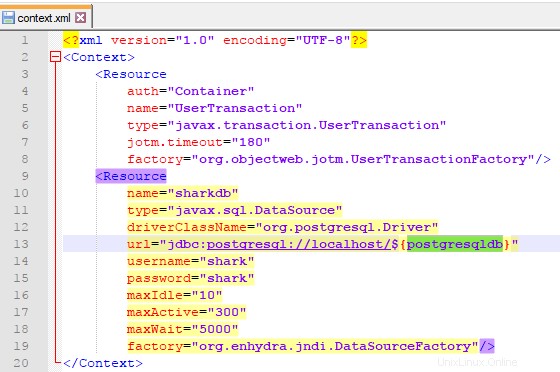
Sekarang edit file Shark.conf dan atur parameter "org.cmdbuild.ws.url" dengan url aplikasi openmaint Anda mis. http://localhost:8080/openmaint.
# gedit /var/lib/tomcat7/webapps/shark/conf/Shark.conf

Sekarang, restart server aplikasi Tomcat:
# service tomcat7 restartSekarang mari kita mulai dengan instalasi openmaint yang sebenarnya. Di browser Anda, kunjungi situs web berikut:
http://locahost:8080/openmaint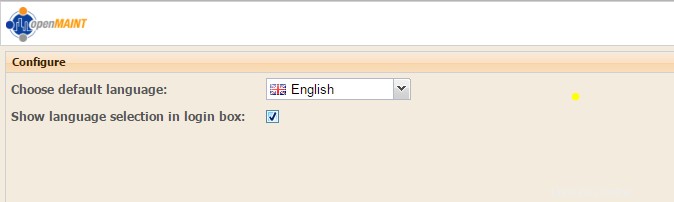
Mari konfigurasikan konfigurasi web dasar setelah membuka URL yang disebutkan di browser web Anda seperti yang ditunjukkan di bawah ini.
Selanjutnya, kita perlu mengkonfigurasi pengaturan database dan kemudian menguji koneksi, jika berfungsi dengan baik, lalu klik tombol 'Selesai' di sudut kanan bawah dan Anda akan diarahkan ke halaman login.

8) Akses ke Dasbor OpenMAINT
Setelah pengujian koneksi Database berhasil, segarkan halaman web Anda dan Anda akan mendapatkan halaman login seperti yang ditunjukkan di bawah ini. Anda dapat menggunakan kredensial di bawah ini untuk masuk ke Dasbor OpenMaint Anda.
Nama pengguna: admin Lulus: admin
Nama pengguna: demouser Pass: demo

Setelah memberikan kredensial yang tepat, Anda akan melihat konsol manajemennya tempat Anda sekarang dapat mengelola aset dan inventaris Anda.

Klik Modul Administrasi dan buka Setup -> Workflow Engine dan centang kotak "Enabled" dan isi bidang "Server URL" dengan URL shark (mis. http://localhost:8080/shark). Klik Simpan untuk melakukan perubahan.

Kesimpulan
OpenMAINT adalah aplikasi yang berguna untuk organisasi menengah dan besar untuk mengelola aset seluler mereka seperti mesin, teknik, furnitur, dll. Dalam industri real estat, dapat digunakan untuk memelihara data bangunan, infrastruktur, dan pemeliharaan, dll. berguna terkait dengan kegiatan pemeliharaan lainnya yang terkait dengan perencanaan dan jika terjadi kegagalan serta logistik dan ekonomi. Semuanya dalam satu solusi, dikonfigurasi dengan alur kerja, laporan, dan dasbor yang dapat diaktifkan secara bertahap sesuai kebutuhan setiap organisasi dan sumber daya yang tersedia.